0
แก้
โหวต
ข่าวดี! Kutools สำหรับ Excel 26.00 มาพร้อมกับเทมเพลตแผนภูมิที่มีประโยชน์มากมาย คุณลักษณะใหม่ที่มีประโยชน์ และการปรับปรุงคุณสมบัติที่ยอดเยี่ยม! คุณสามารถอัปเกรดหรือทดลองใช้เวอร์ชันนี้ได้ฟรีโดยดาวน์โหลด Kutools for Excel 26.00
เคล็ดลับ: ฟังก์ชันและฟีเจอร์เต็มรูปแบบ ทดลองใช้งานฟรีใน 30 วัน! หากระยะเวลาการสนับสนุนการอัปเกรดฟรี 2 ปียังไม่หมดอายุ คุณมีสิทธิ์อัปเกรดเวอร์ชันนี้
ลูกเล่นใหม่ ๆ
1. เทมเพลตแผนภูมิที่มีประโยชน์ใหม่
1.1) แผนภูมิแบตเตอรี่
ฟีเจอร์ใหม่นี้ช่วยในการสร้างแผนภูมิแบตเตอรี่ใน Excel ด้วยการคลิกเพียงไม่กี่ครั้ง เป็นวิธีที่ดีในการดูเปอร์เซ็นต์ที่เสร็จสมบูรณ์และเปอร์เซ็นต์ที่เหลืออยู่สำหรับงาน ตามแผนภูมิแบตเตอรี่ คุณสามารถทราบได้อย่างง่ายดายว่าคุณอยู่ไกลแค่ไหนสำหรับงาน
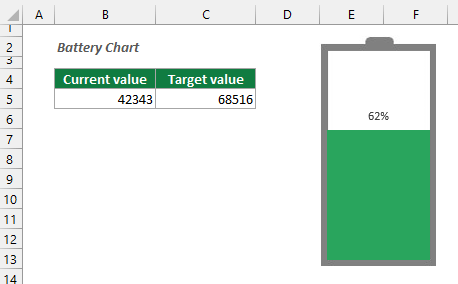
2.2) แผนภูมิแท่งความคืบหน้าทางเลือก
เมื่อเปรียบเทียบกับแผนภูมิแท่งความคืบหน้าในเวอร์ชันก่อนหน้า แผนภูมิแท่งแสดงความคืบหน้าทางเลือกนี้ให้รูปลักษณ์ที่ดีกว่าในการแสดงความคืบหน้าของหลายโครงการ
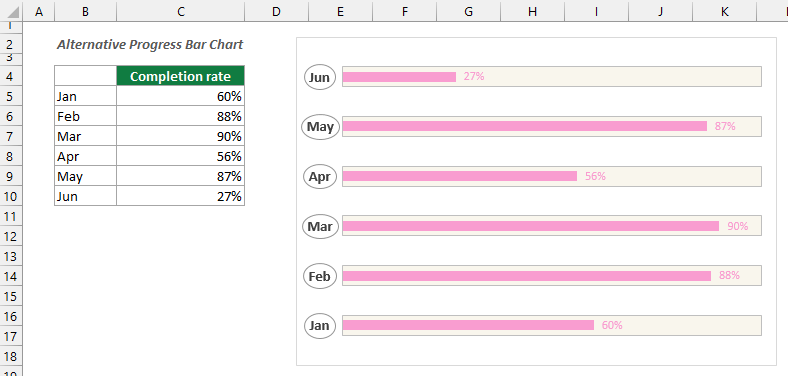
2.3) แผนภูมิคอลัมน์แบบเรียงซ้อนทางเลือก
แผนภูมิคอลัมน์แบบเรียงซ้อนทางเลือกนี้แสดงชุดข้อมูลต่างๆ เป็นส่วนหนึ่งของแถบคอลัมน์เดียวแบบเดียวกัน ซึ่งช่วยให้เปรียบเทียบค่าของชุดข้อมูลได้อย่างรวดเร็ว
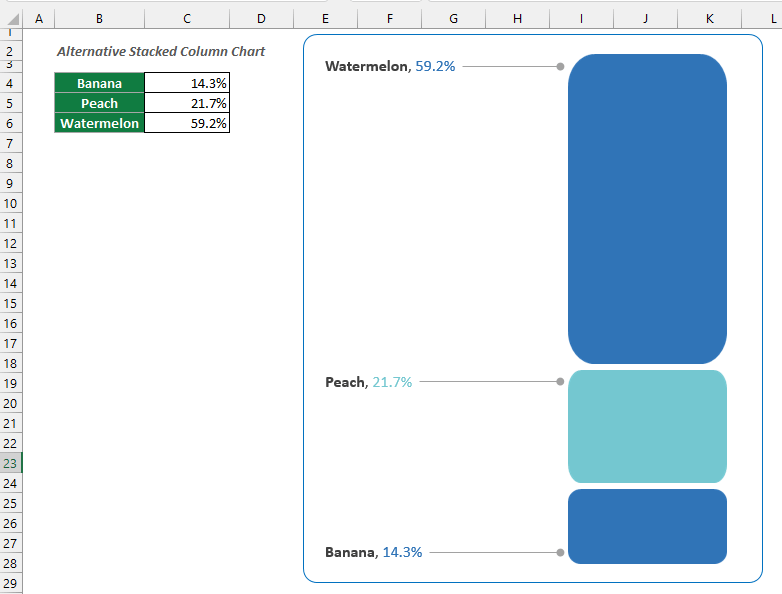
2.4) ไดนามิกพายของแผนภูมิวงกลม
ใน Excel คุณสามารถใช้แผนภูมิวงกลมของวงกลมที่มีอยู่แล้วภายในเพื่อแสดงสัดส่วนของทั้งหมด แต่สนับสนุนเพียงชุดเดียวเท่านั้นในแต่ละครั้ง ที่นี่ด้วยคุณลักษณะ Dynamic Pie of Pie Chart ของ Kutools สำหรับ Excel คุณสามารถสร้างแผนภูมิที่มีสองพายที่ไม่เพียงแต่แสดงสัดส่วนของผลรวมของแต่ละแถวหรือคอลัมน์ในช่วงที่เลือก แต่ยังแสดงสัดส่วนของข้อมูลใน แถวหรือคอลัมน์ในเวลาเดียวกัน นอกจากนี้ คุณสามารถเปลี่ยนข้อมูลที่แสดงแบบไดนามิกได้โดยเปลี่ยนการเลือกจากรายการดรอปดาวน์
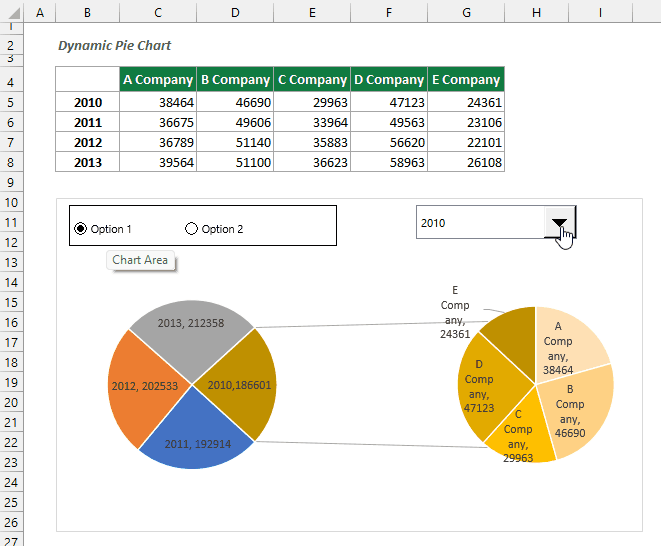
2.5) แผนภูมิเส้นที่เลื่อนได้
โดยปกติ เมื่อแสดงข้อมูลจำนวนมากด้วยแผนภูมิเส้นใน Excel จุดจะเรียงกันเกินกว่าจะสังเกตข้อมูลและการเปลี่ยนแปลงของแต่ละจุดข้อมูล
ด้วยแผนภูมิเส้นแบบเลื่อนได้นี้ คุณสามารถเลือกจำนวนแถวของข้อมูลที่จะแสดงในแผนภูมิในแต่ละครั้ง และคลิกขวาหรือซ้ายที่ตัวควบคุมแถบเลื่อนเพื่อเปลี่ยนข้อมูลที่แสดง
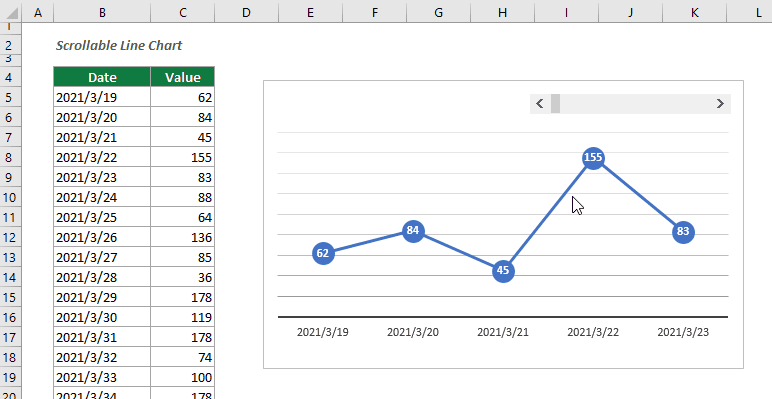
2.6) แผนภูมิคอลัมน์แบบไดนามิก
โดยปกติ เมื่อใช้ Excel ที่มีอยู่แล้วภายในเพื่อสร้างแผนภูมิคอลัมน์สำหรับชุดข้อมูลหลายชุด ชุดทั้งหมดจะแสดงในแผนภูมิพร้อมกัน ถ้าคุณต้องการแสดงเพียงชุดเดียวในแต่ละครั้งและเปลี่ยนชุดข้อมูลแบบไดนามิกตามต้องการ แผนภูมิคอลัมน์แบบไดนามิก คุณสมบัติของ Kutools สำหรับ Excel สามารถช่วยคุณได้ คุณลักษณะนี้ช่วยในการสร้างแผนภูมิคอลัมน์แบบไดนามิกพร้อมรายการดรอปดาวน์เพื่อแสดงข้อมูลทีละชุดโดยเลือกชุดข้อมูลจากรายการดรอปดาวน์
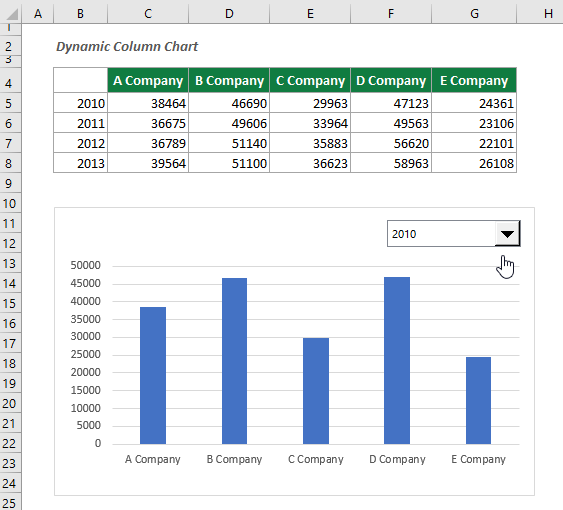
2.7) แผนภูมิแท่งอันดับไดนามิก
คุณลักษณะนี้ช่วยในการสร้างแผนภูมิแท่งแบบไดนามิกที่เลื่อนได้ในลำดับจากมากไปน้อยเพื่อแสดงเฉพาะค่า N ด้านบนของชุดข้อมูล
ด้วยแผนภูมินี้ คุณสามารถเลือกจำนวนแถวของข้อมูลที่จะแสดงในแผนภูมิในแต่ละครั้ง และคลิกขวาหรือซ้ายที่ตัวควบคุมแถบเลื่อนเพื่อเปลี่ยนข้อมูลที่แสดง และข้อมูลที่แสดงจะถูกจัดลำดับจากมากไปหาน้อยโดยอัตโนมัติ
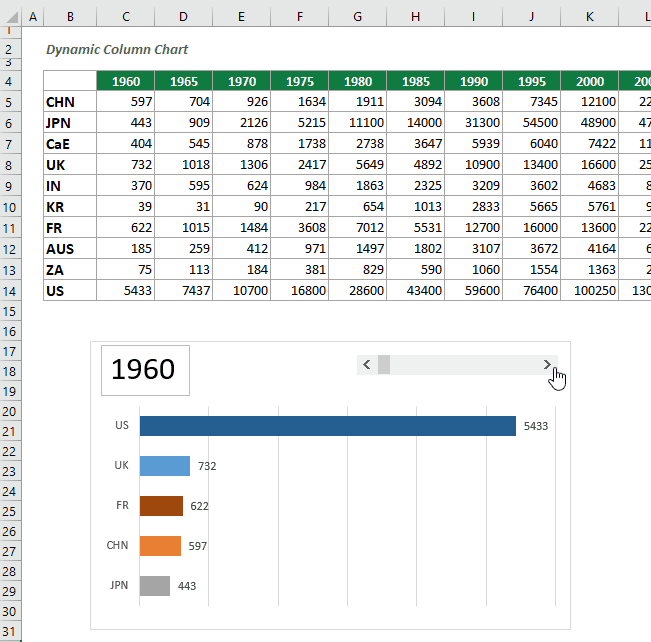
2. เปรียบเทียบแผ่นงาน
ฟีเจอร์นี้จะเปรียบเทียบเวิร์กชีตที่ระบุสองเวิร์กชีตในเวิร์กบุ๊กสองเล่มที่ต่างกันแบบเคียงข้างกัน และทำเครื่องหมายความแตกต่างในตำแหน่งเซลล์เดียวกันกับสีพื้นหลัง สีขอบด้านล่าง หรือสีฟอนต์ที่แตกต่างกันตามที่คุณระบุ
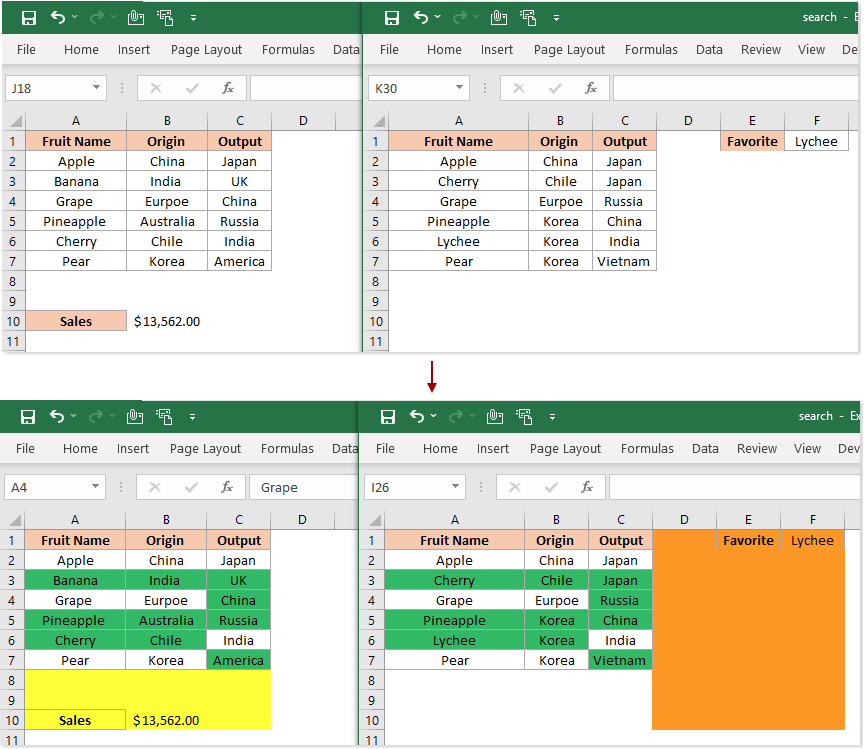
3. กำหนดค่าการซิงโครไนซ์
Kutools สำหรับ Excel อนุญาตให้ซิงโครไนซ์ข้อมูลการกำหนดค่าระหว่างอุปกรณ์ที่มีบัญชี OneDrive
คุณสามารถเลือกได้ว่าต้องการซิงโครไนซ์การกำหนดค่าใดตามความต้องการของคุณ:
ข้อมูลพื้นฐาน เช่น การกำหนดค่าแบบฟอร์ม
รายการข้อความอัตโนมัติ
ซูเปอร์ฟิลเตอร์สถานการณ์;
ไฟล์ภาษาที่กำหนดเอง;
แม่แบบของการส่งอีเมล
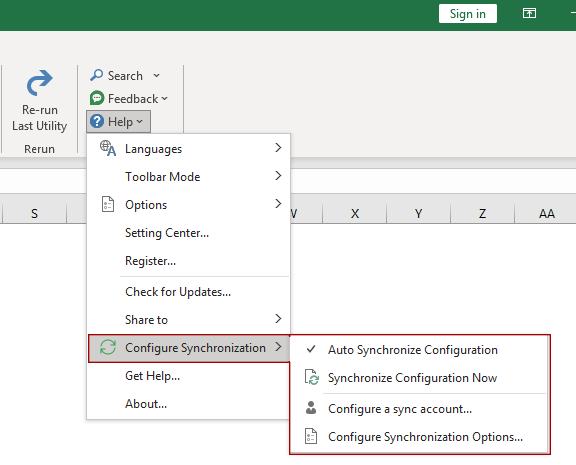
การปรับปรุง
1. การปรับปรุงประสิทธิภาพ
1.1) เปลี่ยนชื่อแผ่นงาน;
1.2) รายการชื่อไฟล์;
1.3) รวมแถว คอลัมน์ หรือเซลล์โดยไม่สูญเสียข้อมูล
1.4) ขนาดตารางย้าย;
1.5) เลือกเซลล์ที่มีรูปแบบ;
1.6) เลือกเฉพาะเซลล์;
1.7) ช่วงการแปลง;
1.8) เลือกซ้ำ & เซลล์ที่ไม่ซ้ำ;
1.9) รายการแบบหล่นลงที่ค้นหาได้
ฟีเจอร์รายการดรอปดาวน์ที่ค้นหาได้จะเพิ่มกลุ่มโหมด ซึ่งช่วยให้คุณสามารถเพิ่มรายการที่ค้นหาในโหมดต่อท้ายหรือโหมดแก้ไขตามความต้องการของคุณ
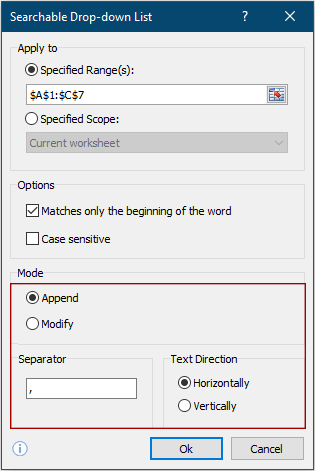
1.10) แยกข้อมูล
ฟีเจอร์นี้อนุญาตให้ผู้ใช้ระบุสองสามแถวแรกเป็นแถวชื่อเรื่องของเวิร์กชีตแยก
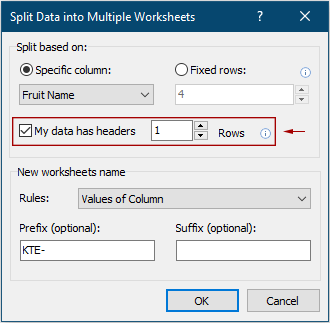
2. ปรับเค้าโครงของอินเทอร์เฟซ Ribbon ให้เหมาะสมเพื่อปรับให้เข้ากับ Windows 11 และอินเทอร์เฟซ Office ใหม่
3. ปรับไอคอนริบบอนให้เหมาะสมเพื่อปรับให้เข้ากับจอแสดงผล HDPI
4. การปรับปรุงอื่น ๆ
คงที่
1) แก้ไข: กล่องโต้ตอบการลงชื่อเข้าใช้ Microsoft บิดเบือนในการแสดงผล HDPI
2) แก้ไข: เมื่อเปิดใช้งานคุณลักษณะการอ่านเค้าโครง การเปิดไฟล์ CSV อาจติดขัดในบางกรณี
3) แก้ไข: การเริ่ม Excel อาจทำให้เกิดปัญหาข้อผิดพลาดในการโหลดไฟล์ในบางกรณี
4) แก้ไข: ข้อบกพร่องเล็กน้อยอื่น ๆ
เคล็ดลับ: ฟังก์ชันและฟีเจอร์เต็มรูปแบบ ทดลองใช้งานฟรีใน 30 วัน! หากระยะเวลาการสนับสนุนการอัปเกรดฟรี 2 ปียังไม่หมดอายุ คุณมีสิทธิ์อัปเกรดเวอร์ชันนี้
ลูกเล่นใหม่ ๆ
1. เทมเพลตแผนภูมิที่มีประโยชน์ใหม่
1.1) แผนภูมิแบตเตอรี่
ฟีเจอร์ใหม่นี้ช่วยในการสร้างแผนภูมิแบตเตอรี่ใน Excel ด้วยการคลิกเพียงไม่กี่ครั้ง เป็นวิธีที่ดีในการดูเปอร์เซ็นต์ที่เสร็จสมบูรณ์และเปอร์เซ็นต์ที่เหลืออยู่สำหรับงาน ตามแผนภูมิแบตเตอรี่ คุณสามารถทราบได้อย่างง่ายดายว่าคุณอยู่ไกลแค่ไหนสำหรับงาน
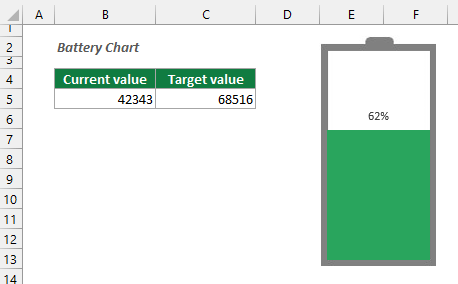
2.2) แผนภูมิแท่งความคืบหน้าทางเลือก
เมื่อเปรียบเทียบกับแผนภูมิแท่งความคืบหน้าในเวอร์ชันก่อนหน้า แผนภูมิแท่งแสดงความคืบหน้าทางเลือกนี้ให้รูปลักษณ์ที่ดีกว่าในการแสดงความคืบหน้าของหลายโครงการ
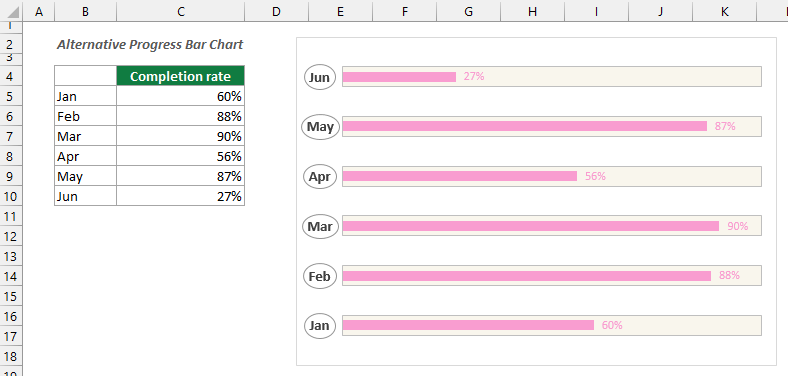
2.3) แผนภูมิคอลัมน์แบบเรียงซ้อนทางเลือก
แผนภูมิคอลัมน์แบบเรียงซ้อนทางเลือกนี้แสดงชุดข้อมูลต่างๆ เป็นส่วนหนึ่งของแถบคอลัมน์เดียวแบบเดียวกัน ซึ่งช่วยให้เปรียบเทียบค่าของชุดข้อมูลได้อย่างรวดเร็ว
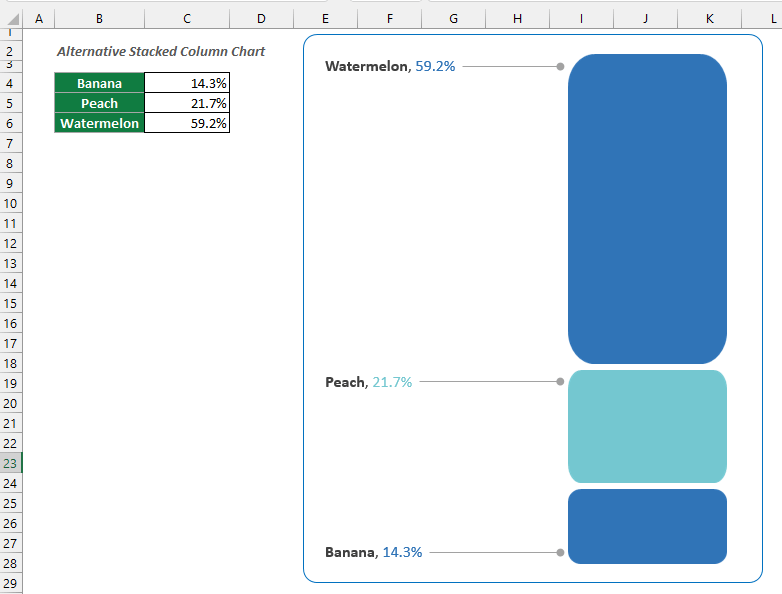
2.4) ไดนามิกพายของแผนภูมิวงกลม
ใน Excel คุณสามารถใช้แผนภูมิวงกลมของวงกลมที่มีอยู่แล้วภายในเพื่อแสดงสัดส่วนของทั้งหมด แต่สนับสนุนเพียงชุดเดียวเท่านั้นในแต่ละครั้ง ที่นี่ด้วยคุณลักษณะ Dynamic Pie of Pie Chart ของ Kutools สำหรับ Excel คุณสามารถสร้างแผนภูมิที่มีสองพายที่ไม่เพียงแต่แสดงสัดส่วนของผลรวมของแต่ละแถวหรือคอลัมน์ในช่วงที่เลือก แต่ยังแสดงสัดส่วนของข้อมูลใน แถวหรือคอลัมน์ในเวลาเดียวกัน นอกจากนี้ คุณสามารถเปลี่ยนข้อมูลที่แสดงแบบไดนามิกได้โดยเปลี่ยนการเลือกจากรายการดรอปดาวน์
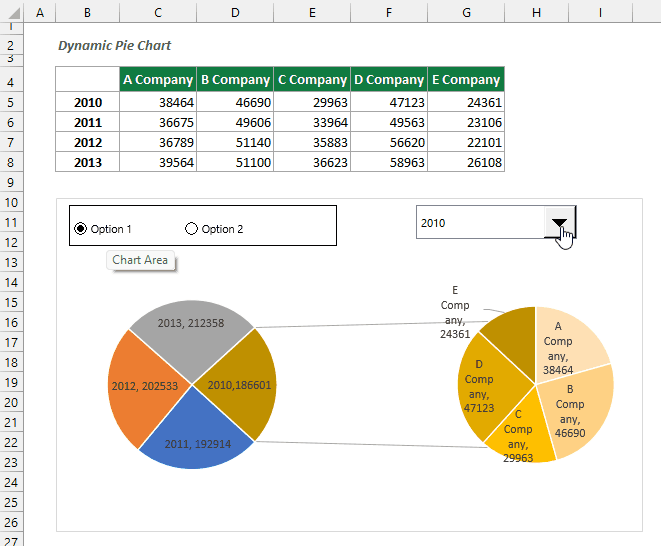
2.5) แผนภูมิเส้นที่เลื่อนได้
โดยปกติ เมื่อแสดงข้อมูลจำนวนมากด้วยแผนภูมิเส้นใน Excel จุดจะเรียงกันเกินกว่าจะสังเกตข้อมูลและการเปลี่ยนแปลงของแต่ละจุดข้อมูล
ด้วยแผนภูมิเส้นแบบเลื่อนได้นี้ คุณสามารถเลือกจำนวนแถวของข้อมูลที่จะแสดงในแผนภูมิในแต่ละครั้ง และคลิกขวาหรือซ้ายที่ตัวควบคุมแถบเลื่อนเพื่อเปลี่ยนข้อมูลที่แสดง
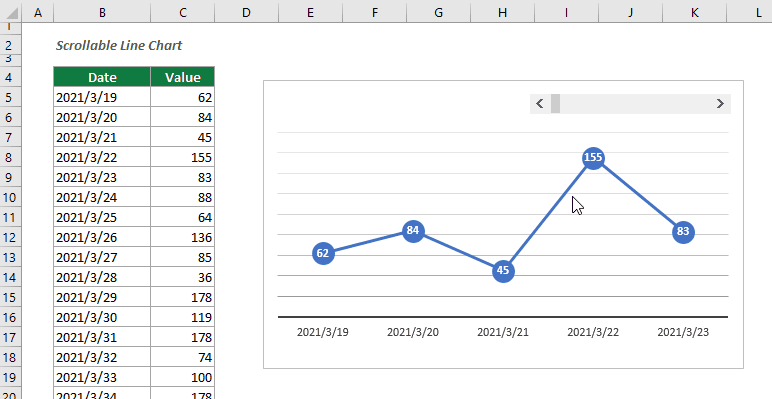
2.6) แผนภูมิคอลัมน์แบบไดนามิก
โดยปกติ เมื่อใช้ Excel ที่มีอยู่แล้วภายในเพื่อสร้างแผนภูมิคอลัมน์สำหรับชุดข้อมูลหลายชุด ชุดทั้งหมดจะแสดงในแผนภูมิพร้อมกัน ถ้าคุณต้องการแสดงเพียงชุดเดียวในแต่ละครั้งและเปลี่ยนชุดข้อมูลแบบไดนามิกตามต้องการ แผนภูมิคอลัมน์แบบไดนามิก คุณสมบัติของ Kutools สำหรับ Excel สามารถช่วยคุณได้ คุณลักษณะนี้ช่วยในการสร้างแผนภูมิคอลัมน์แบบไดนามิกพร้อมรายการดรอปดาวน์เพื่อแสดงข้อมูลทีละชุดโดยเลือกชุดข้อมูลจากรายการดรอปดาวน์
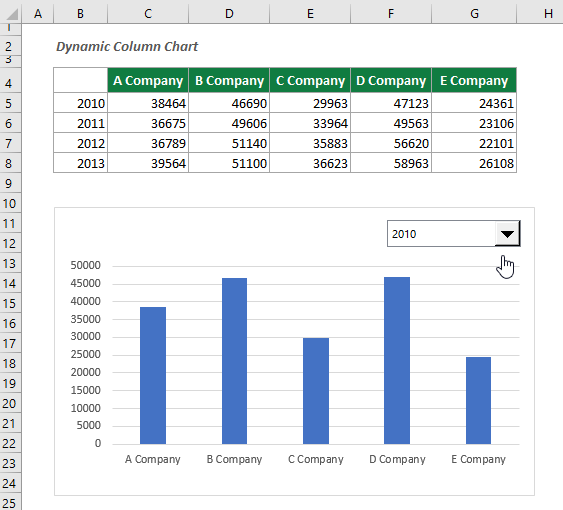
2.7) แผนภูมิแท่งอันดับไดนามิก
คุณลักษณะนี้ช่วยในการสร้างแผนภูมิแท่งแบบไดนามิกที่เลื่อนได้ในลำดับจากมากไปน้อยเพื่อแสดงเฉพาะค่า N ด้านบนของชุดข้อมูล
ด้วยแผนภูมินี้ คุณสามารถเลือกจำนวนแถวของข้อมูลที่จะแสดงในแผนภูมิในแต่ละครั้ง และคลิกขวาหรือซ้ายที่ตัวควบคุมแถบเลื่อนเพื่อเปลี่ยนข้อมูลที่แสดง และข้อมูลที่แสดงจะถูกจัดลำดับจากมากไปหาน้อยโดยอัตโนมัติ
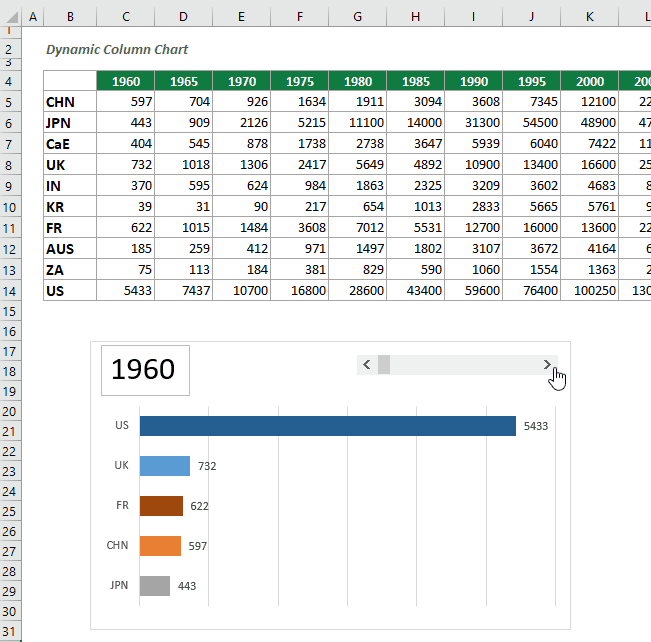
2. เปรียบเทียบแผ่นงาน
ฟีเจอร์นี้จะเปรียบเทียบเวิร์กชีตที่ระบุสองเวิร์กชีตในเวิร์กบุ๊กสองเล่มที่ต่างกันแบบเคียงข้างกัน และทำเครื่องหมายความแตกต่างในตำแหน่งเซลล์เดียวกันกับสีพื้นหลัง สีขอบด้านล่าง หรือสีฟอนต์ที่แตกต่างกันตามที่คุณระบุ
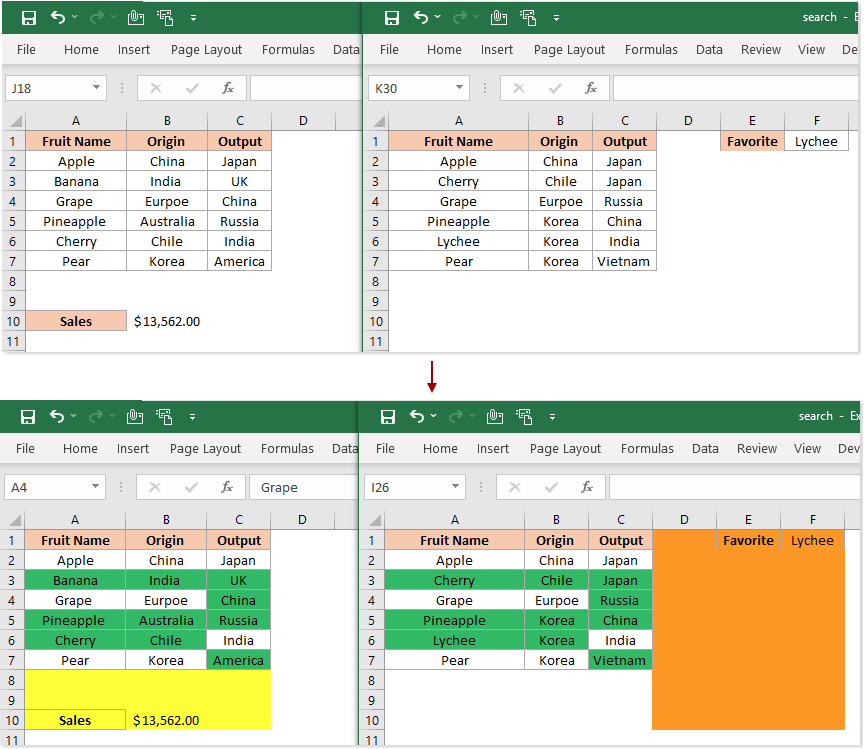
3. กำหนดค่าการซิงโครไนซ์
Kutools สำหรับ Excel อนุญาตให้ซิงโครไนซ์ข้อมูลการกำหนดค่าระหว่างอุปกรณ์ที่มีบัญชี OneDrive
คุณสามารถเลือกได้ว่าต้องการซิงโครไนซ์การกำหนดค่าใดตามความต้องการของคุณ:
ข้อมูลพื้นฐาน เช่น การกำหนดค่าแบบฟอร์ม
รายการข้อความอัตโนมัติ
ซูเปอร์ฟิลเตอร์สถานการณ์;
ไฟล์ภาษาที่กำหนดเอง;
แม่แบบของการส่งอีเมล
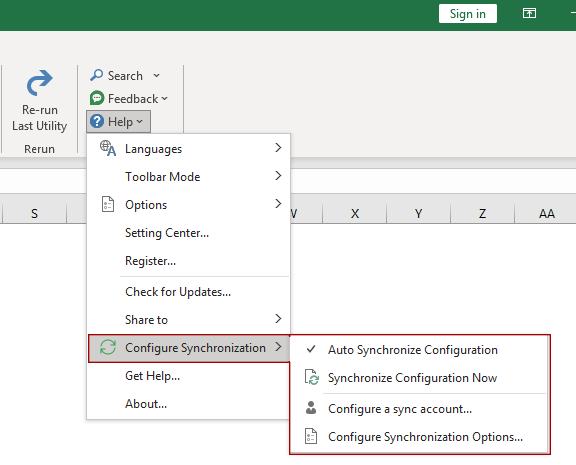
การปรับปรุง
1. การปรับปรุงประสิทธิภาพ
1.1) เปลี่ยนชื่อแผ่นงาน;
1.2) รายการชื่อไฟล์;
1.3) รวมแถว คอลัมน์ หรือเซลล์โดยไม่สูญเสียข้อมูล
1.4) ขนาดตารางย้าย;
1.5) เลือกเซลล์ที่มีรูปแบบ;
1.6) เลือกเฉพาะเซลล์;
1.7) ช่วงการแปลง;
1.8) เลือกซ้ำ & เซลล์ที่ไม่ซ้ำ;
1.9) รายการแบบหล่นลงที่ค้นหาได้
ฟีเจอร์รายการดรอปดาวน์ที่ค้นหาได้จะเพิ่มกลุ่มโหมด ซึ่งช่วยให้คุณสามารถเพิ่มรายการที่ค้นหาในโหมดต่อท้ายหรือโหมดแก้ไขตามความต้องการของคุณ
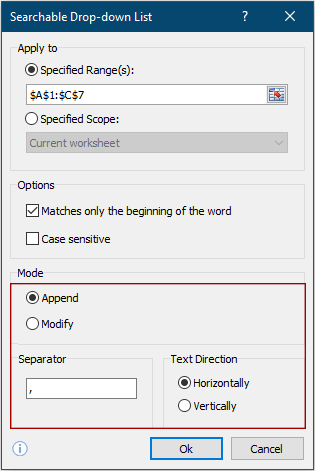
1.10) แยกข้อมูล
ฟีเจอร์นี้อนุญาตให้ผู้ใช้ระบุสองสามแถวแรกเป็นแถวชื่อเรื่องของเวิร์กชีตแยก
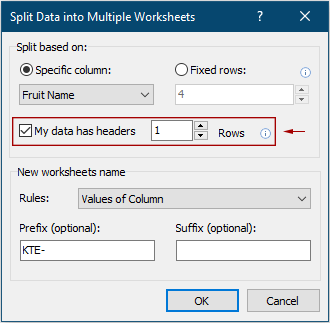
2. ปรับเค้าโครงของอินเทอร์เฟซ Ribbon ให้เหมาะสมเพื่อปรับให้เข้ากับ Windows 11 และอินเทอร์เฟซ Office ใหม่
3. ปรับไอคอนริบบอนให้เหมาะสมเพื่อปรับให้เข้ากับจอแสดงผล HDPI
4. การปรับปรุงอื่น ๆ
คงที่
1) แก้ไข: กล่องโต้ตอบการลงชื่อเข้าใช้ Microsoft บิดเบือนในการแสดงผล HDPI
2) แก้ไข: เมื่อเปิดใช้งานคุณลักษณะการอ่านเค้าโครง การเปิดไฟล์ CSV อาจติดขัดในบางกรณี
3) แก้ไข: การเริ่ม Excel อาจทำให้เกิดปัญหาข้อผิดพลาดในการโหลดไฟล์ในบางกรณี
4) แก้ไข: ข้อบกพร่องเล็กน้อยอื่น ๆ
- หน้า:
- 1
ไม่มีคำตอบสำหรับโพสต์นี้










